FTP サーバー インストール
1.[サーバーマネージャー] を起動し、[役割と機能の追加] をクリック
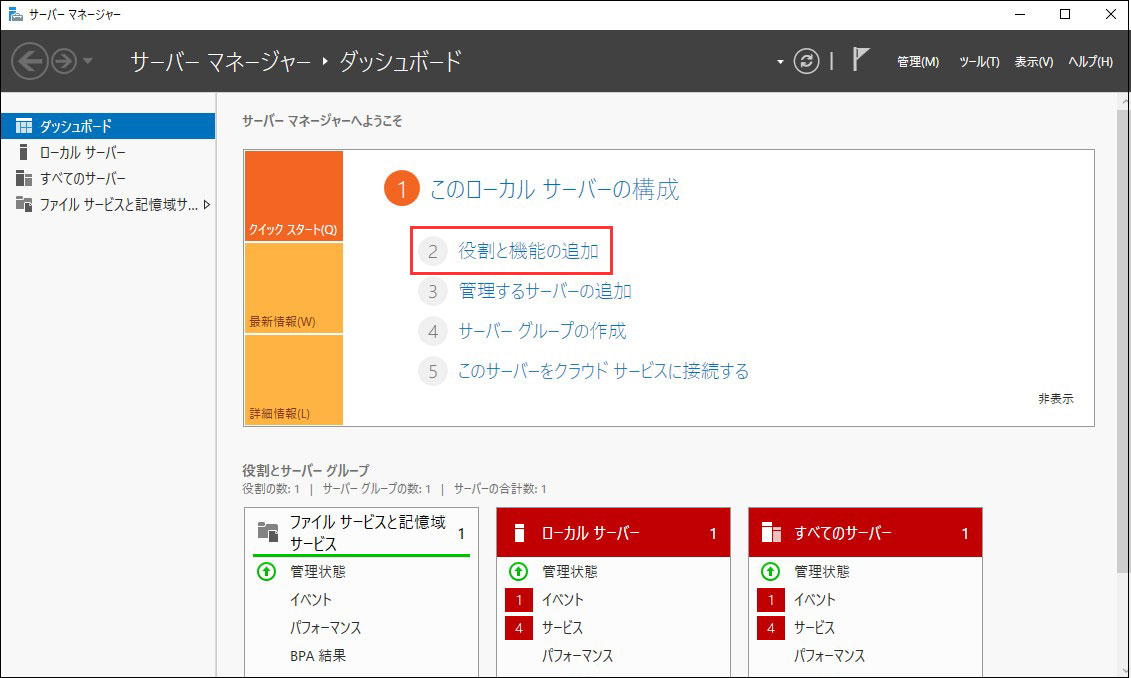
2. [次へ] をクリック
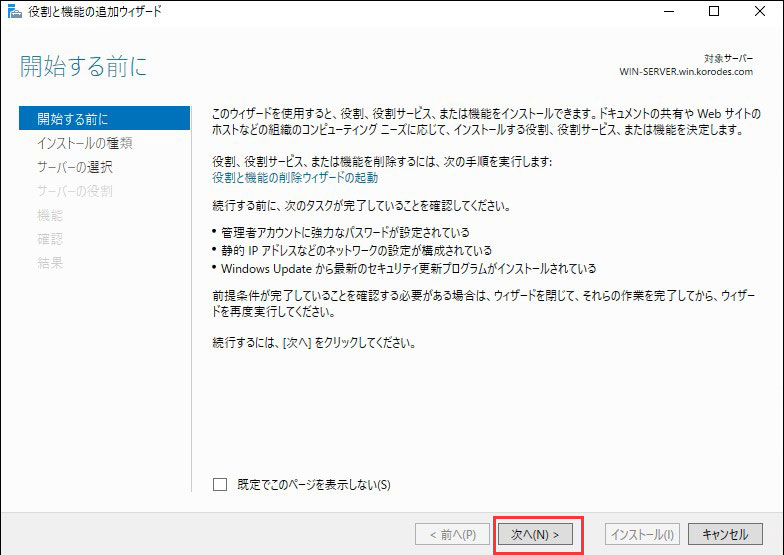
3.インストールの種類の選択 [役割ベースまたは機能ベースのインストール] にチェックを入れ[次へ]クリック
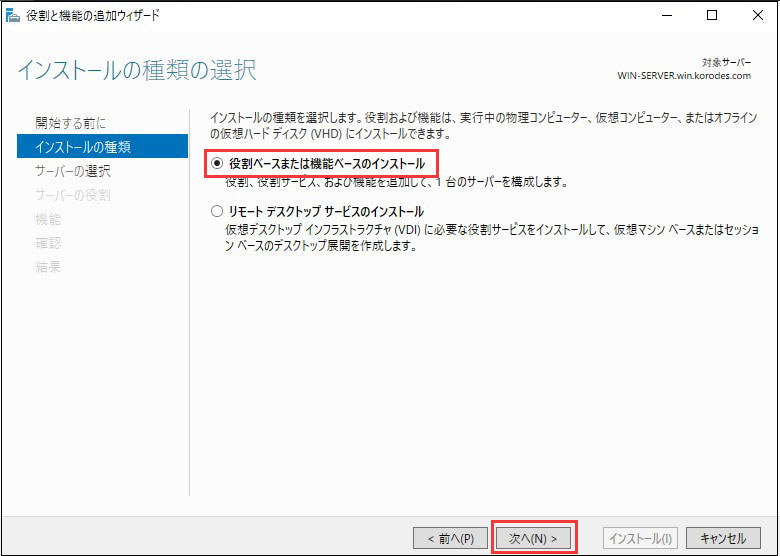
4.対象サーバーの選択 自身のサーバーを選択し、[次へ]クリック
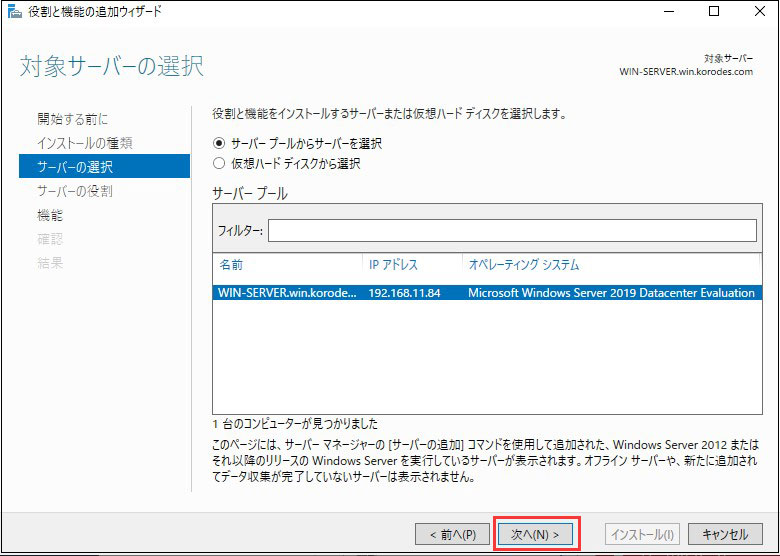
5.Webサーバー(IIS)(xxx個をインストール済み)の階層を開き、[FTPサーバー]にチェックを入れる
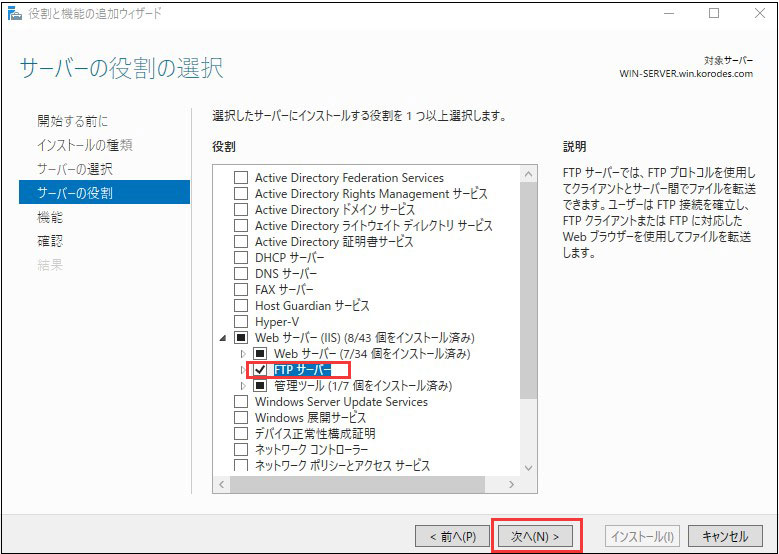
6.[次へ]クリック
7. [インストール]をクリック
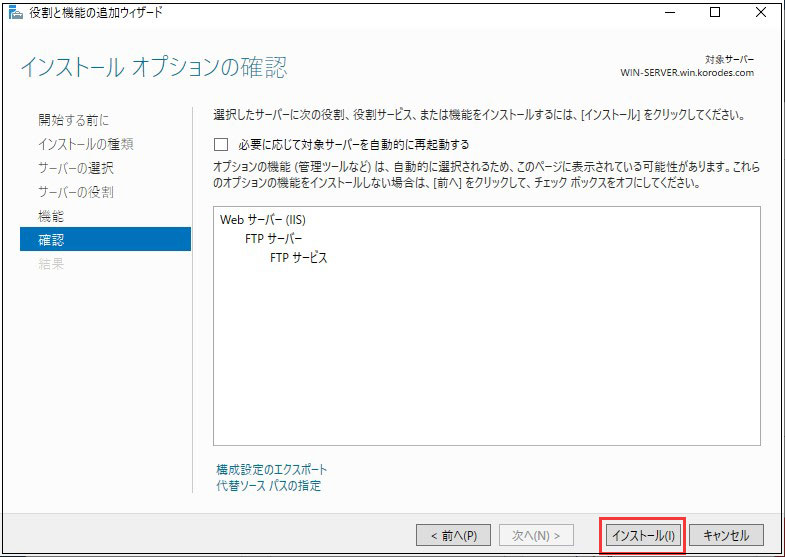
8. インストールが始まる
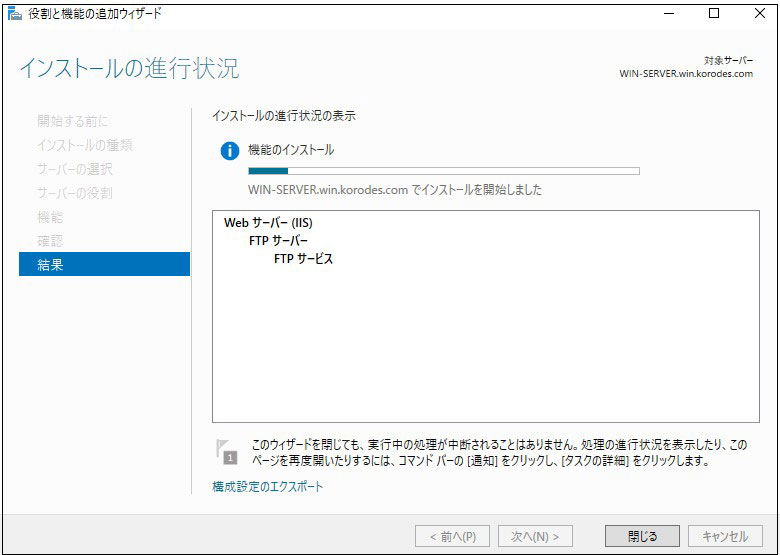
9. インストールが完了すれば[閉じる]をクリック
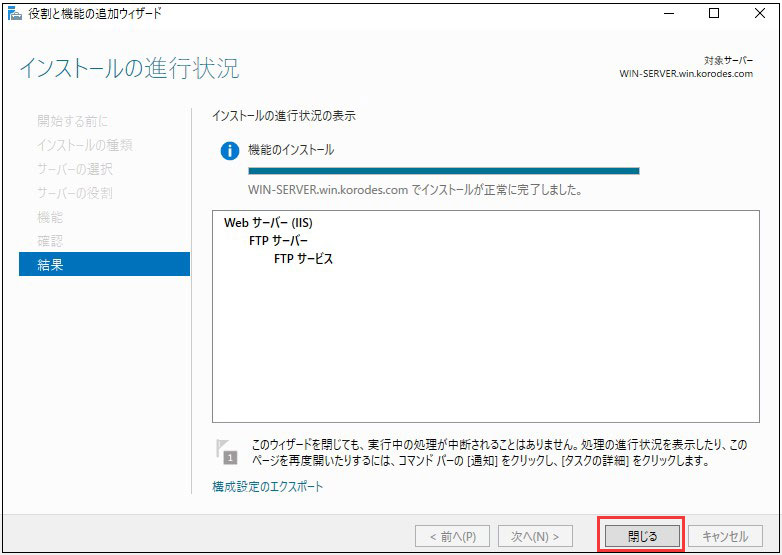
パッシブモードの設定
1. [サーバーマネージャー][ツール][インターネット インフォメーション サービス マネージャー] を起動
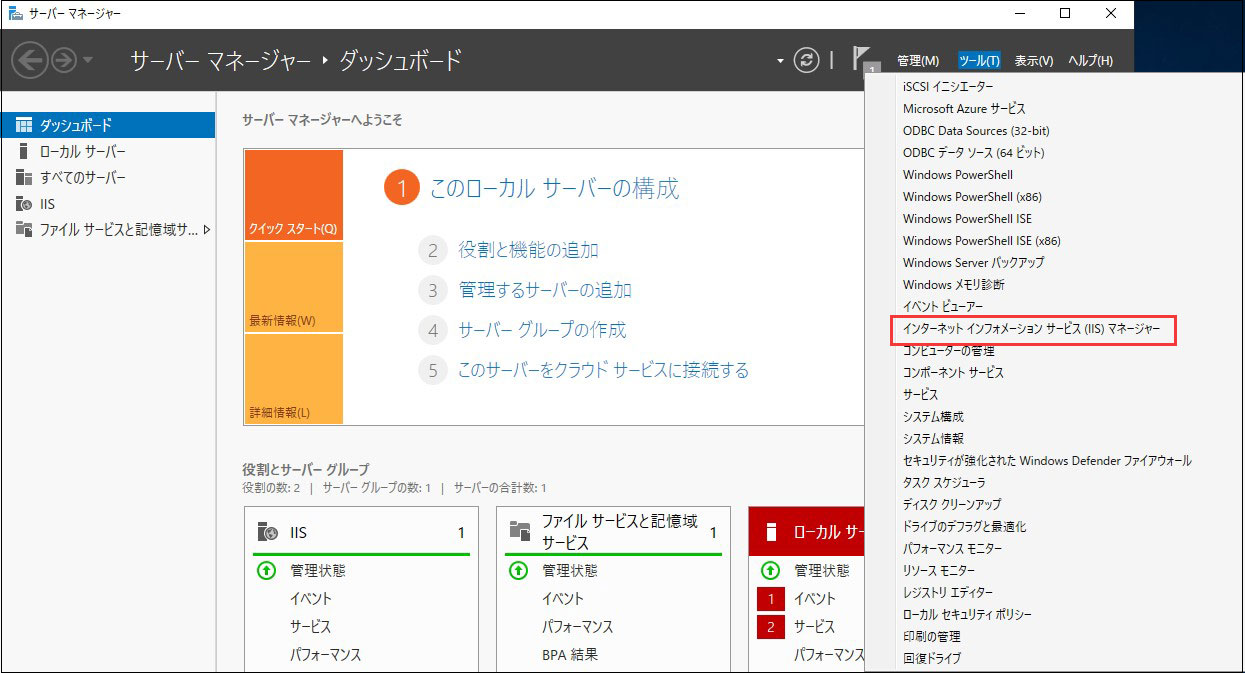
2. [FTP ファイアウォールのサポート] をダブルクリック
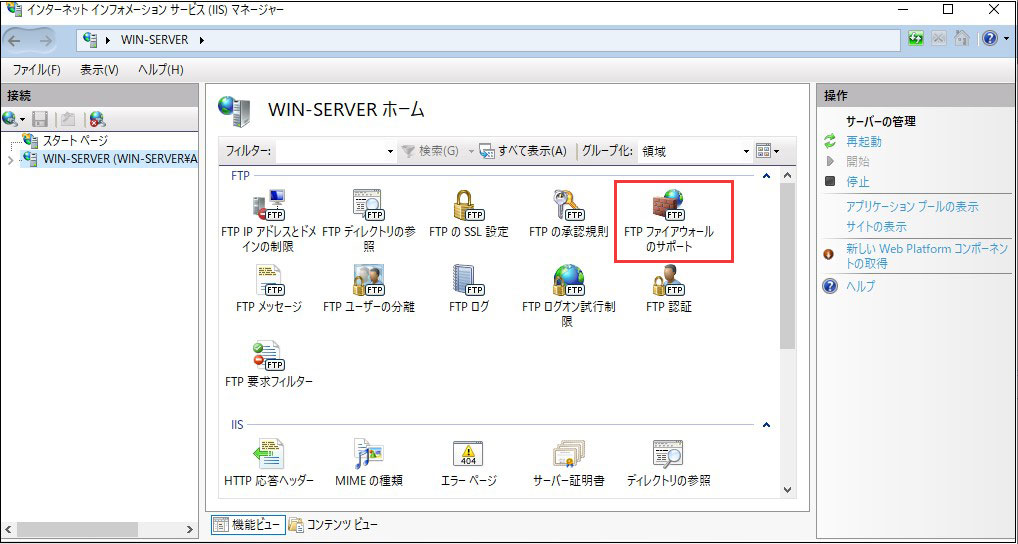
3. [データ チャネルのポート範囲] に、パッシブモードで使用するポートの範囲を入力(今回は 50000 ~ 50100 の範囲にする)
右欄[操作]の[適用]をクリック
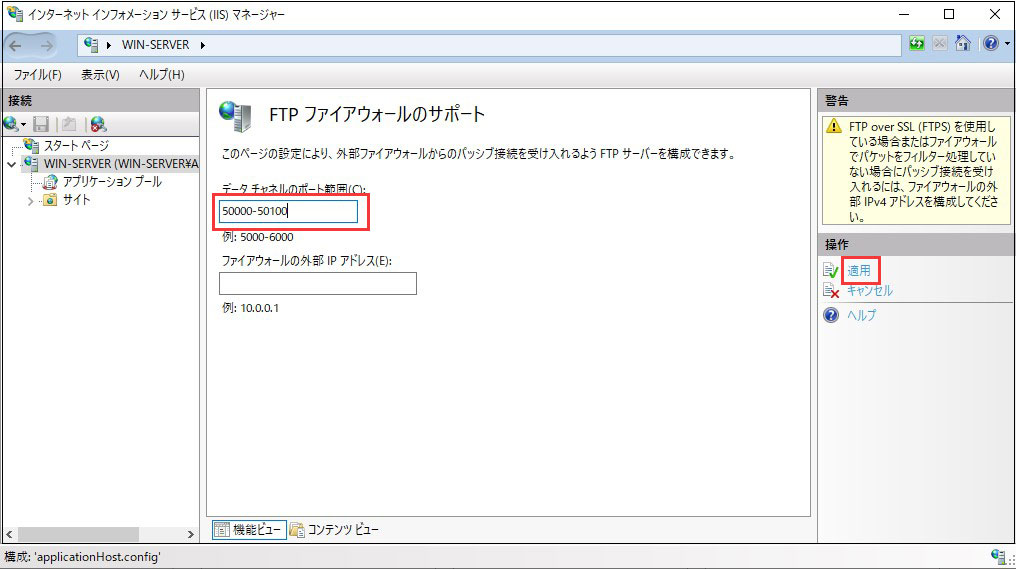
4. FTP サービスを再起動 [サーバーマネージャー] - [ツール] - [サービス] を開く
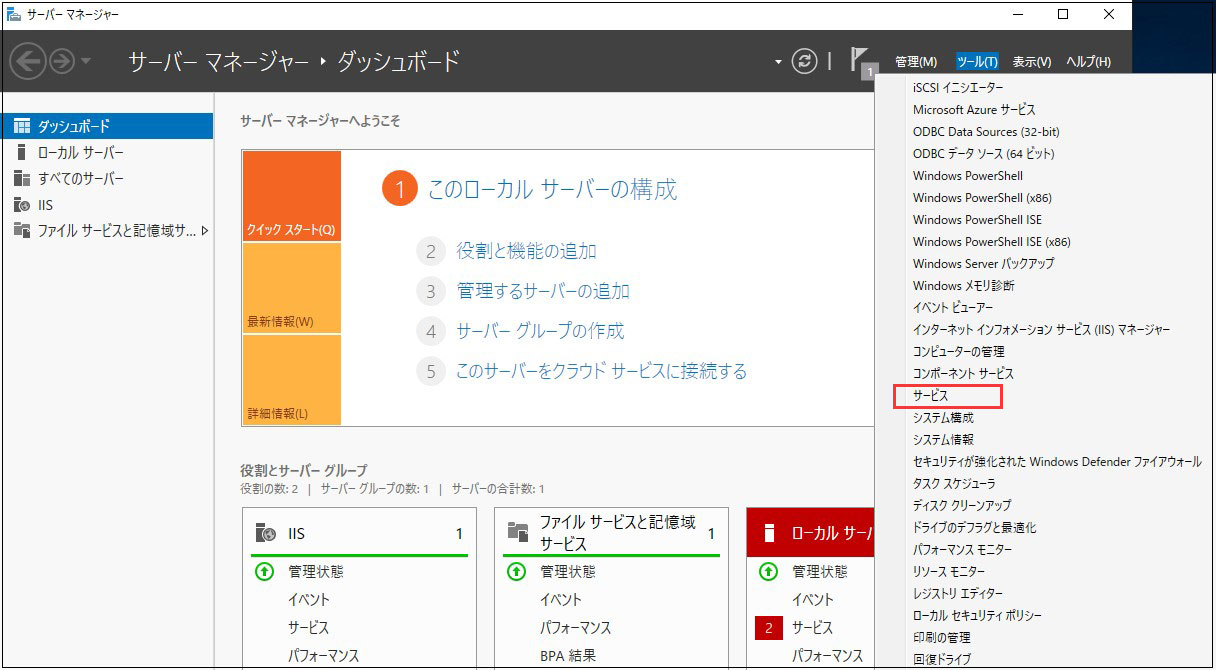
5. [Microsoft FTP Service]を選択し右クリックし、[再起動]をクリック
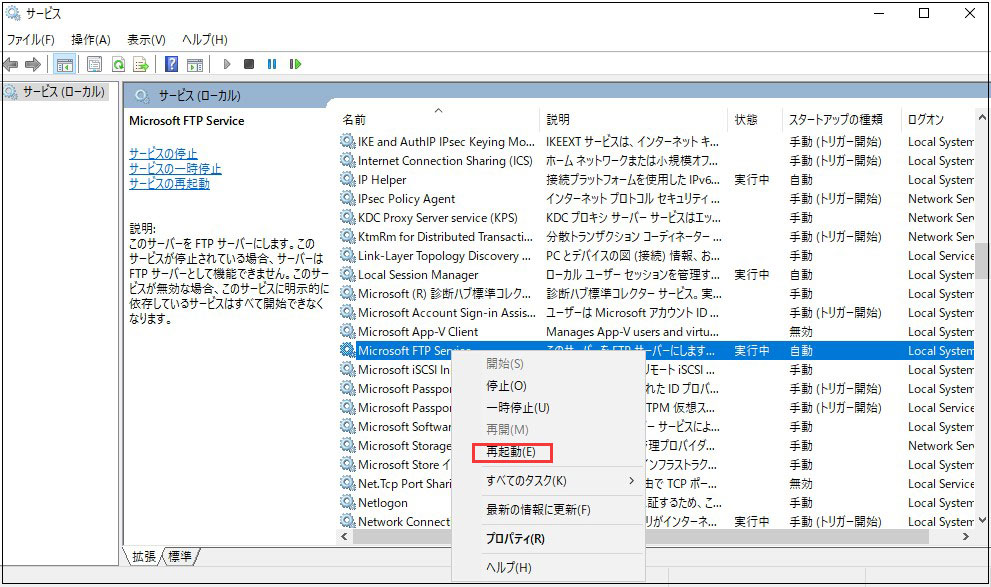
6. [サーバーマネージャー] → [ツール] → [セキュリティが強化された Windows Defender ファイアウォール] を開き、設定したパッシブポートの範囲(50000-50100) および 21番ポート (FTP サーバーのポート) を許可する
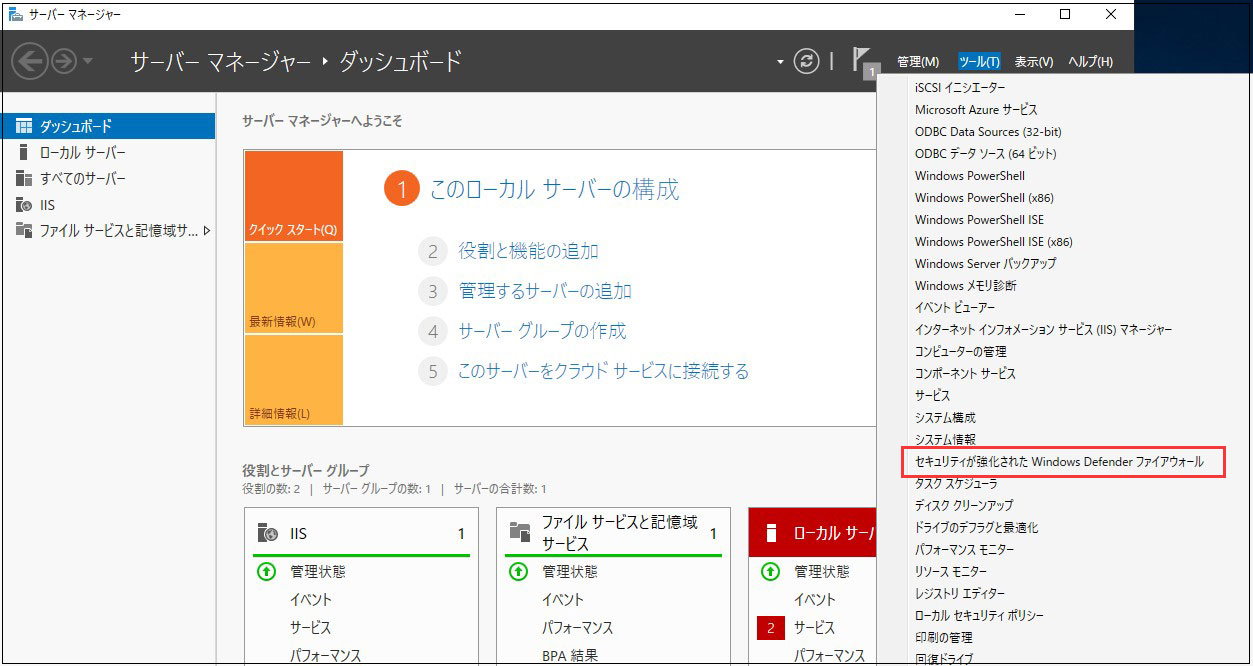
7. 左[受信の規則] → 右[新しい規則]をクリック
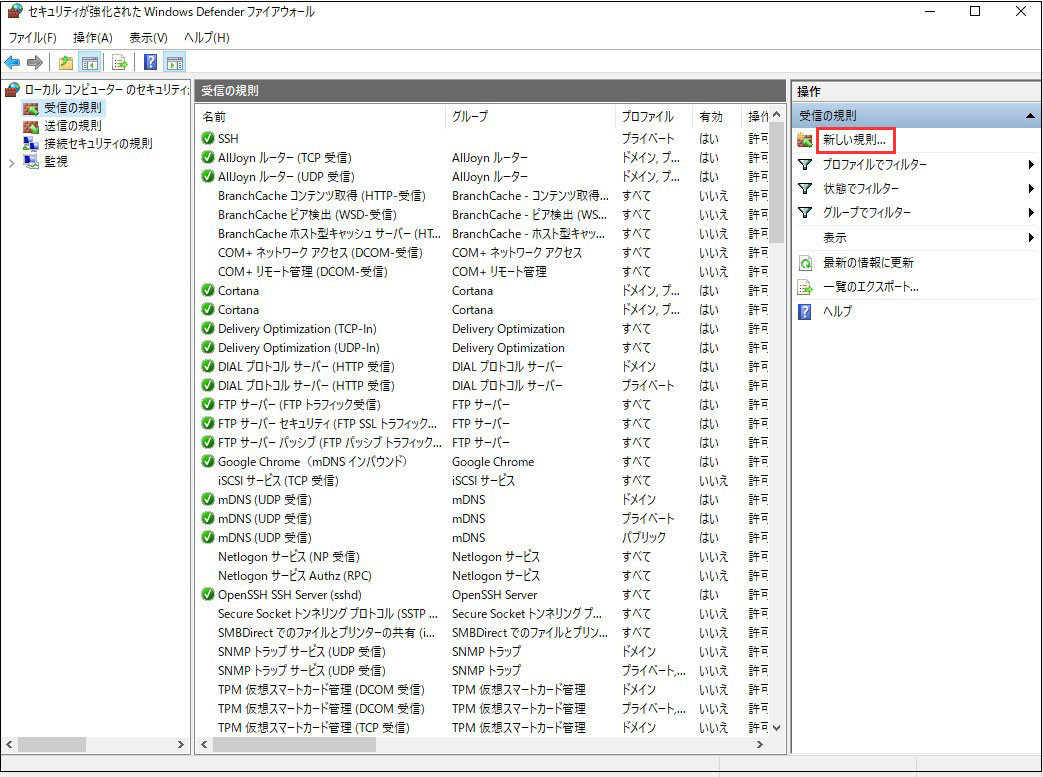
8. [ポート(o)]にチェックを入れ、[次へ]をクリック
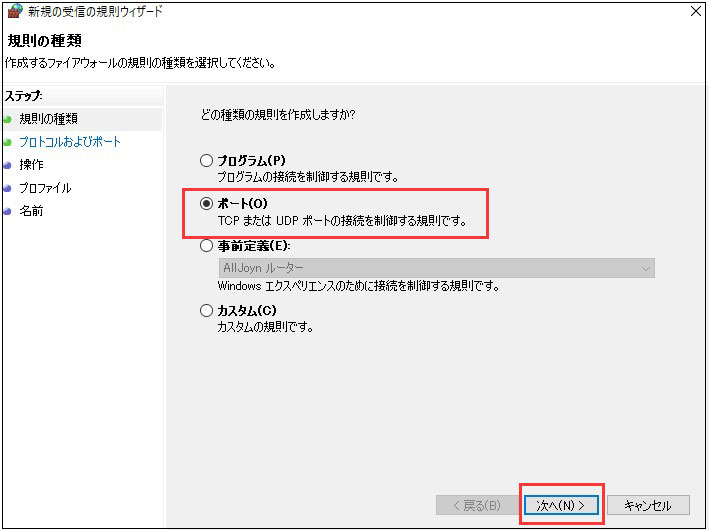
9. [TCP(T)]にチェックを入れる
[特定のローカルポート(S)]にチェックを入れ、設定したパッシブポート(50000-50100)および21ポートを
入力する
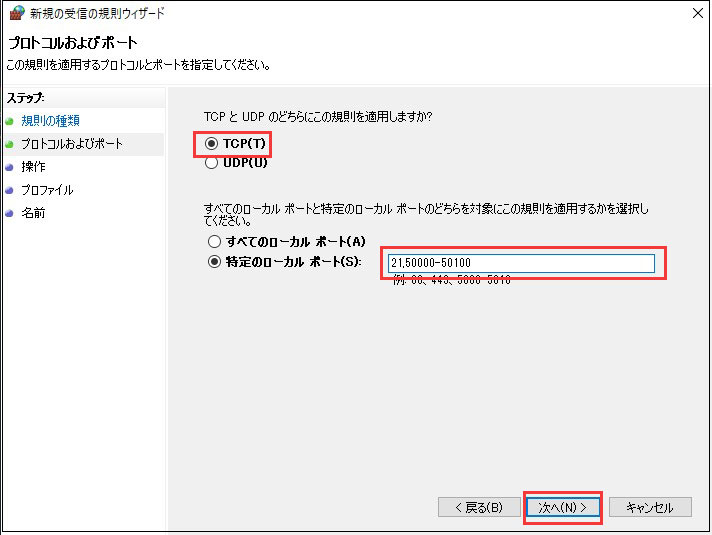
10. [接続を許可する(A)]にチェックを入れ、[次へ]をクリック

11. 各自の環境に合わせチェックを入れ、、[次へ]をクリック

12. [名前]の欄には適当な名称を入れ、[完了]をクリック
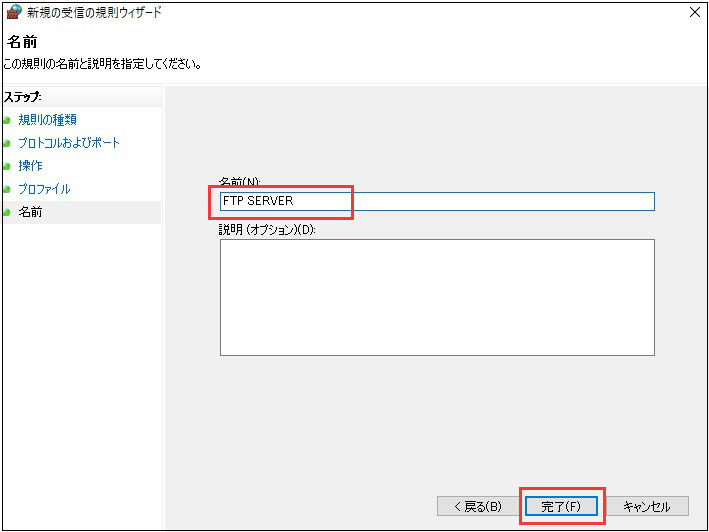
13. [受信の規則]に登録されている、[プロパティ]をクリック
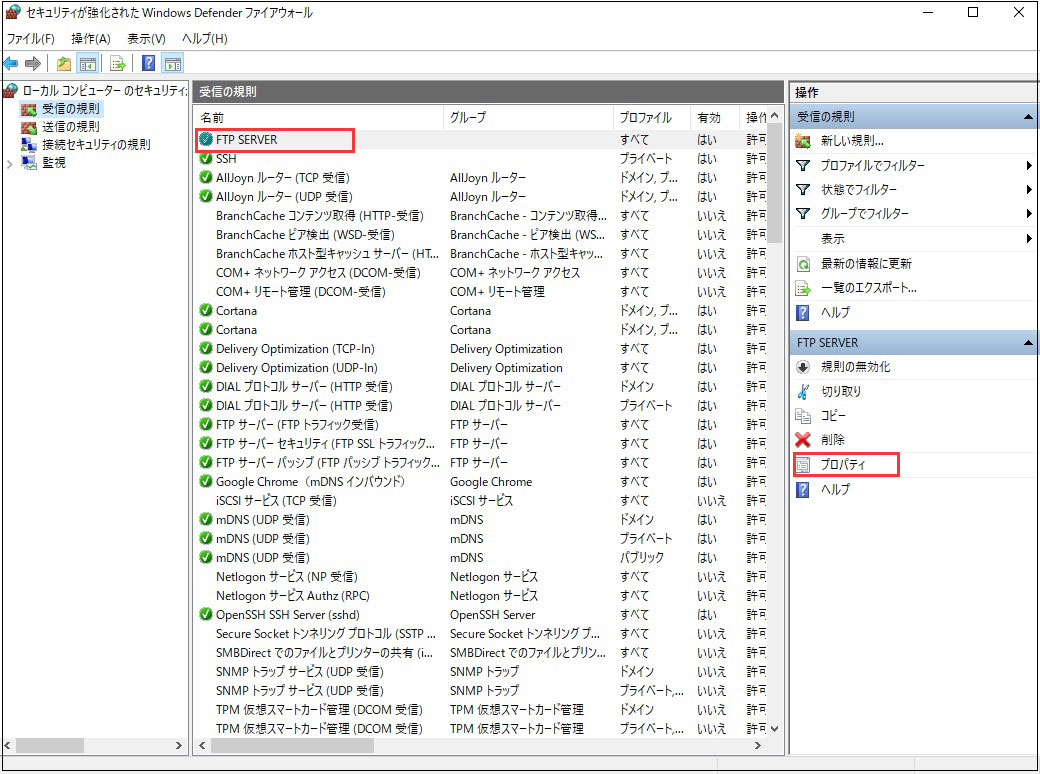
14. [プロパティ] → [プロトコルおよびポート]タブを開くと設定した内容が表示されればOK
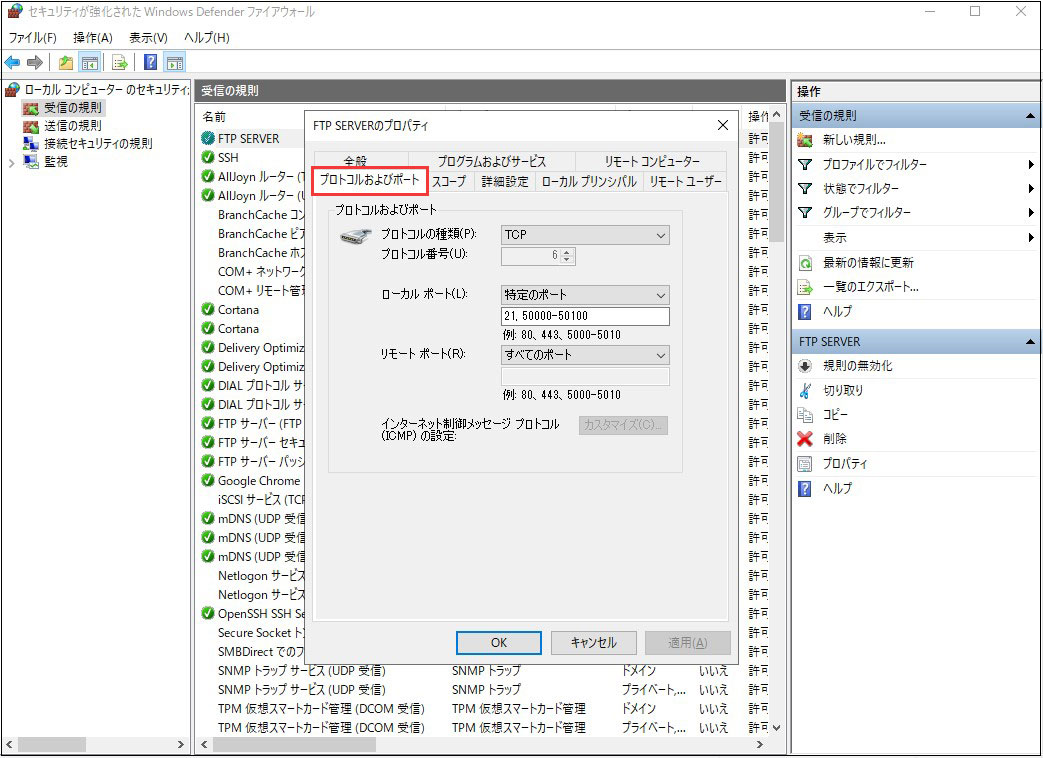
FTP サイト作成
FTP アクセスを許可するローカルグループ(今回は FTP-Group)を新規追加して、FTP を許可するローカルユーザー(今回は既存のhuong)をFTP-Groupに追加します。
1.ローカルグループ(FTP-Group)を新規作成
[サーバーマネージャー]→[ツール]→[コンピュータの管理]を開き[ローカルユーザーとグループ]→[グループ]を右クリックして[新しいグループ]をクリック
[グループ名]には任意の名称を入れ、[追加]をクリックし所属するユーザーを追加する
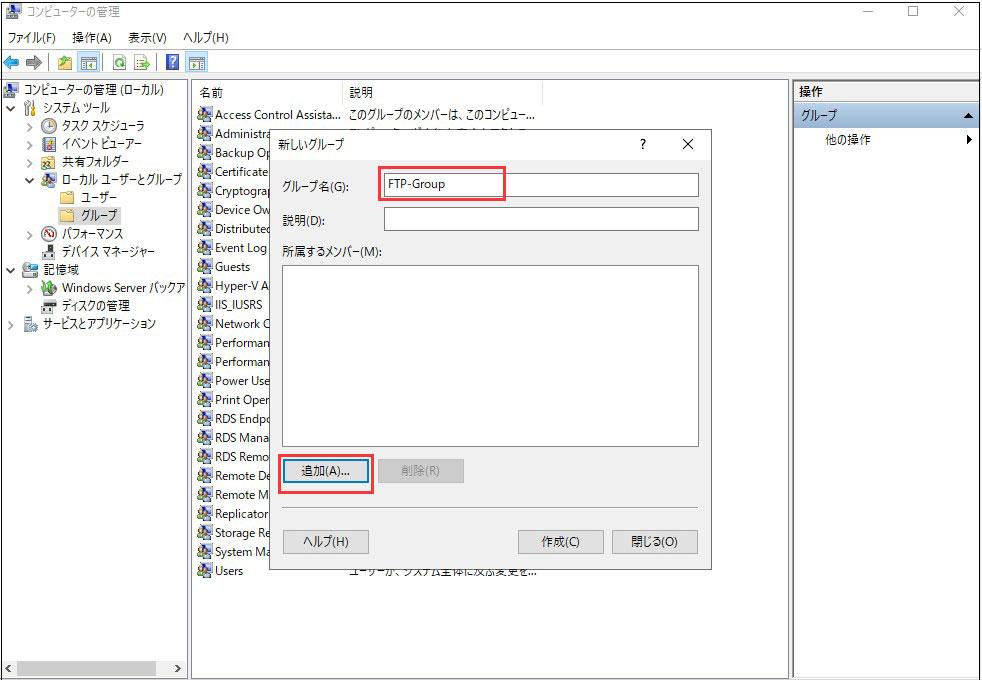
既存ユーザの[huong]を追加する
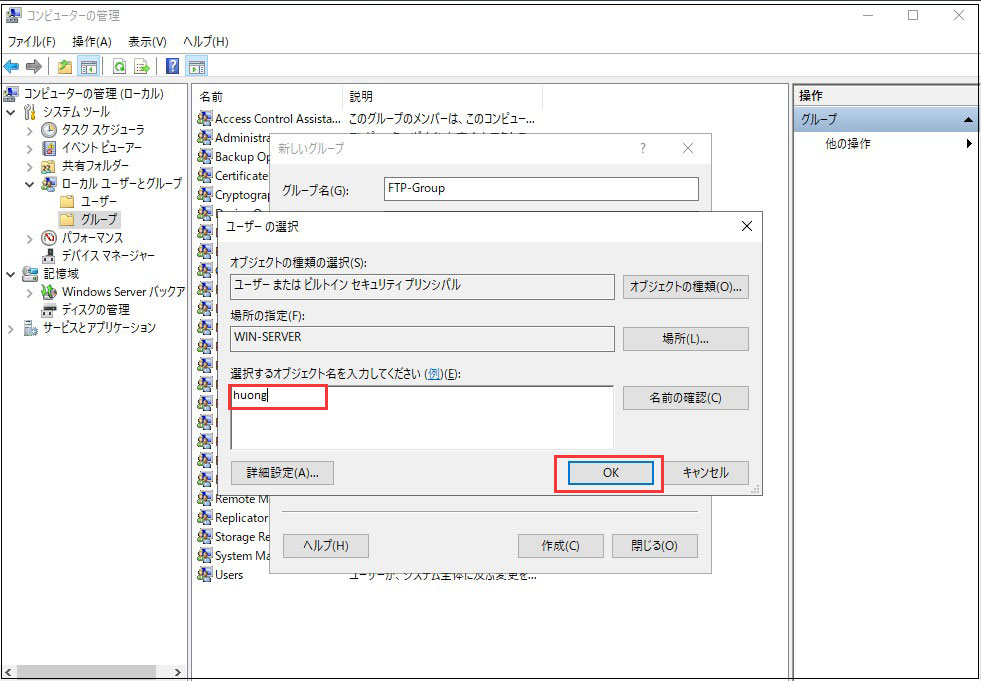
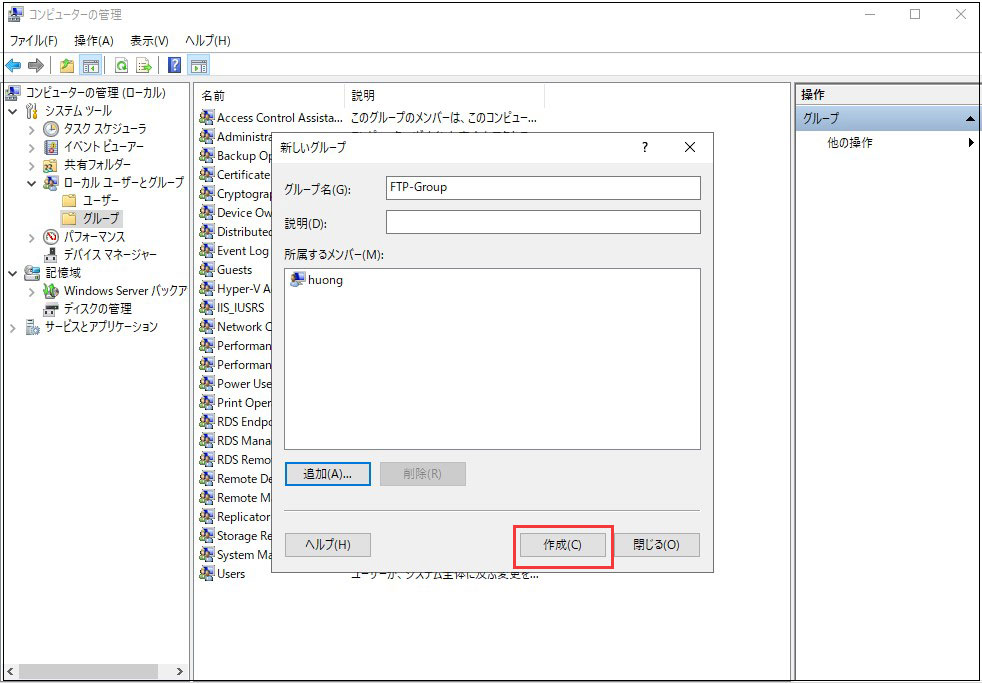
FTP サイトで使用する物理フォルダー(今回は[C:\inetpub\ftproot\FTP-Site#1] )を作成し、 FTP を許可するグループ(今回はFTP-Group)のフルコントロールアクセス権を設定しておく。
※もし[グループ名またはユーザー名]の一覧に[FTP-Group]が表示されない場合は、追加しておく
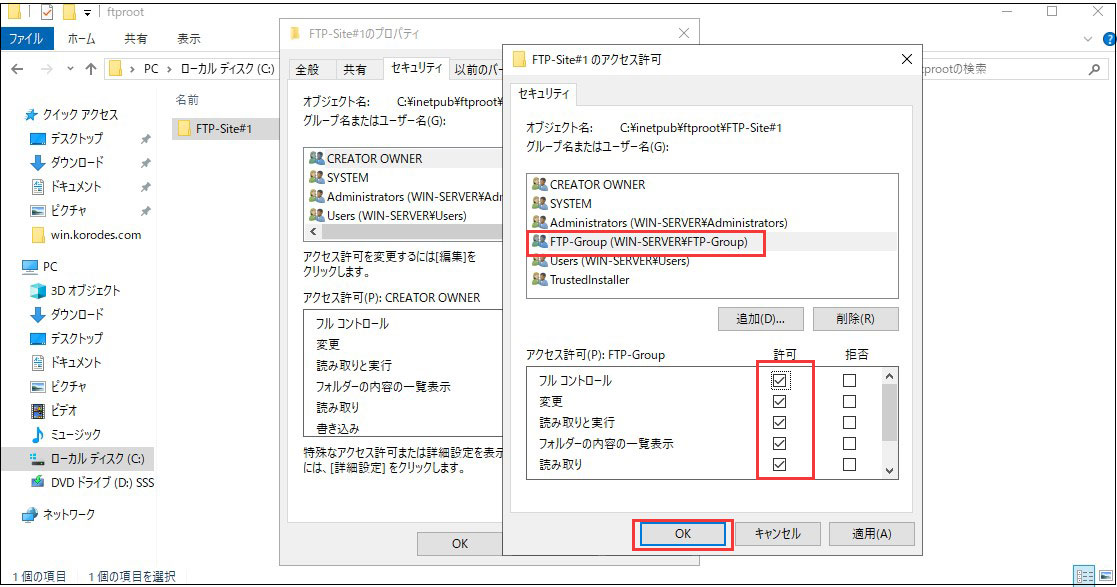
FTP サイトを追加
[サーバーマネージャー] → [ツール] → [インターネット インフォメーション サービス マネージャー] を開き、[サイト] を右クリック、メニューから [FTP サイトの追加] を開く
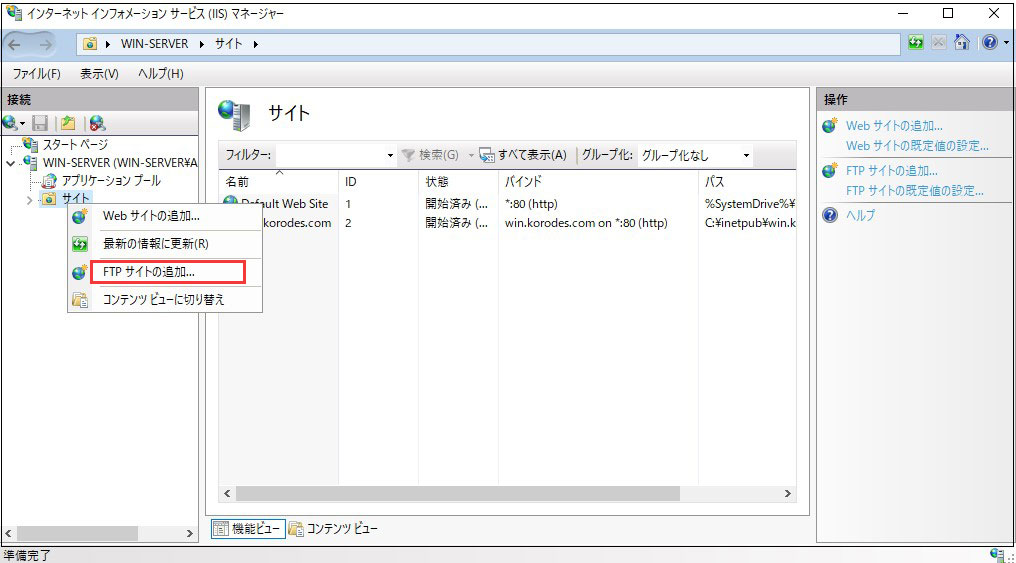
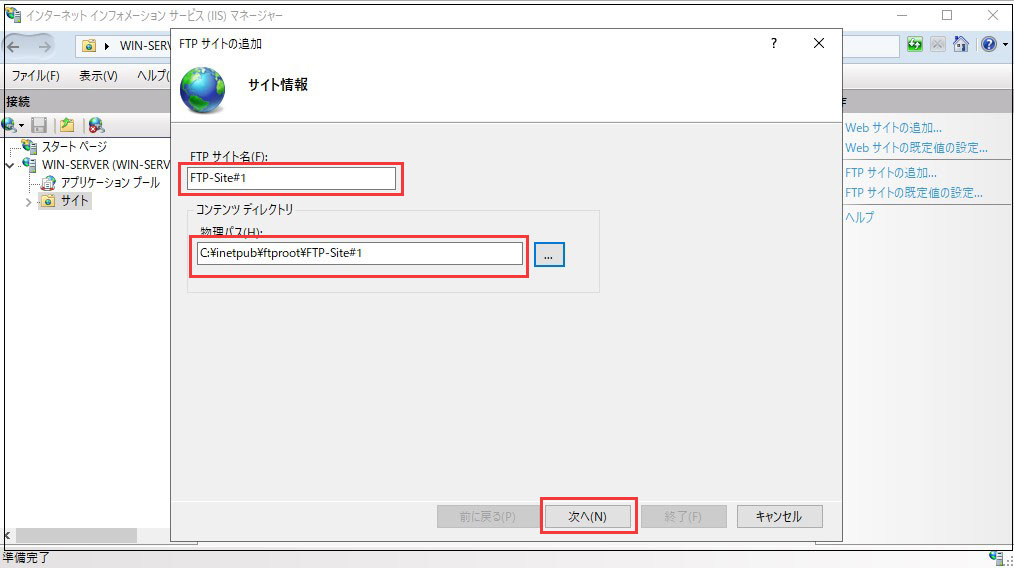
バインドの設定です。IP アドレス/ポート は既定のままで OK
FTP サービスは 0.0.0.0:21 でリスン
[SSL] の項目は、とりあえず [無し]
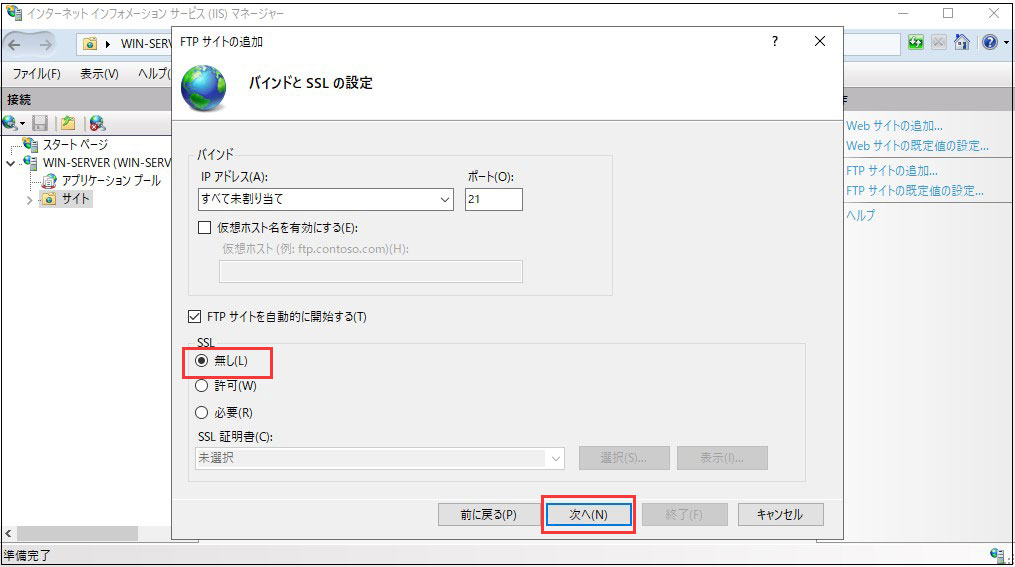
認証とアクセス権の設定
認証には [基本認証] を設定し、アクセス権は [指定された役割またはユーザー グループ] を選択し、アクセス許可するグループを指定し、アクセス許可は [読み取り/書き込み] に設定
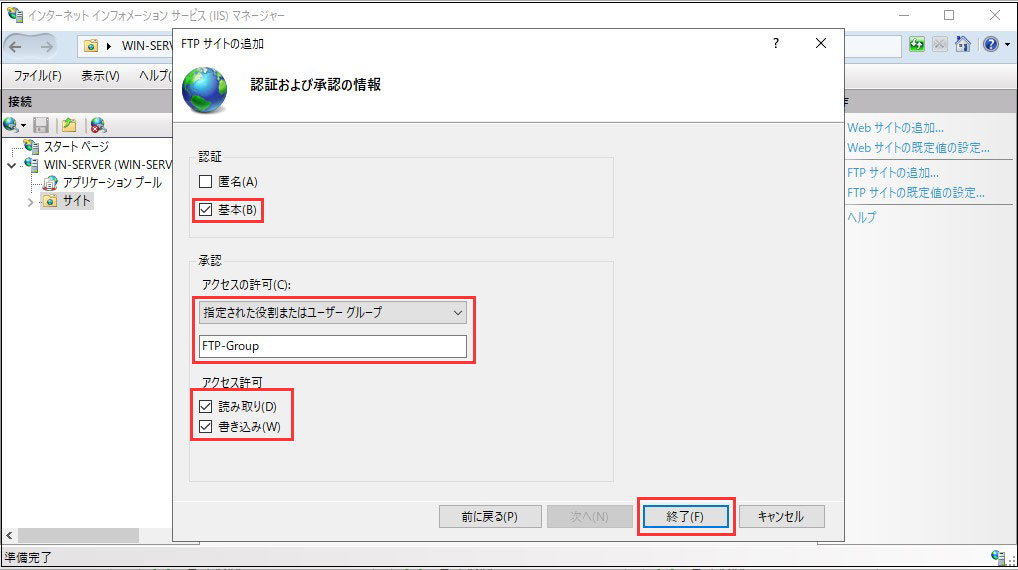
FTPサイトが追加されました
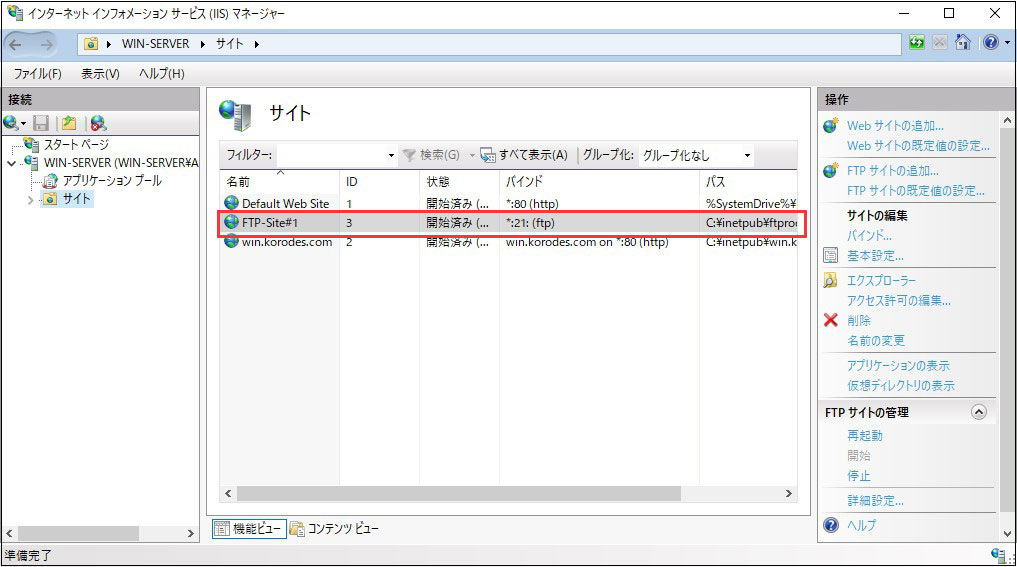
FTP サイトを選択し、 [FTP ファイアウォールのサポート] をダブルクリック
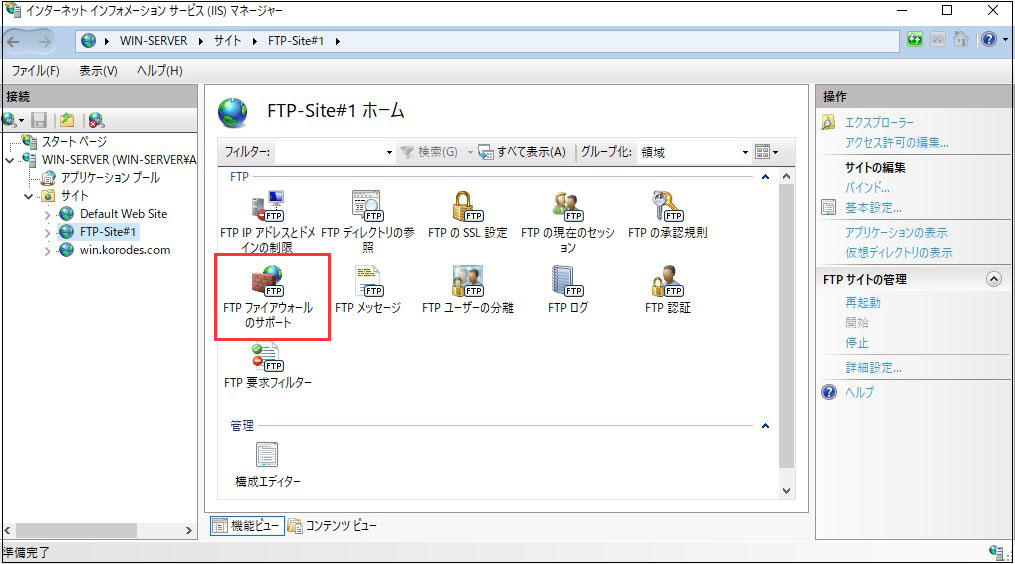
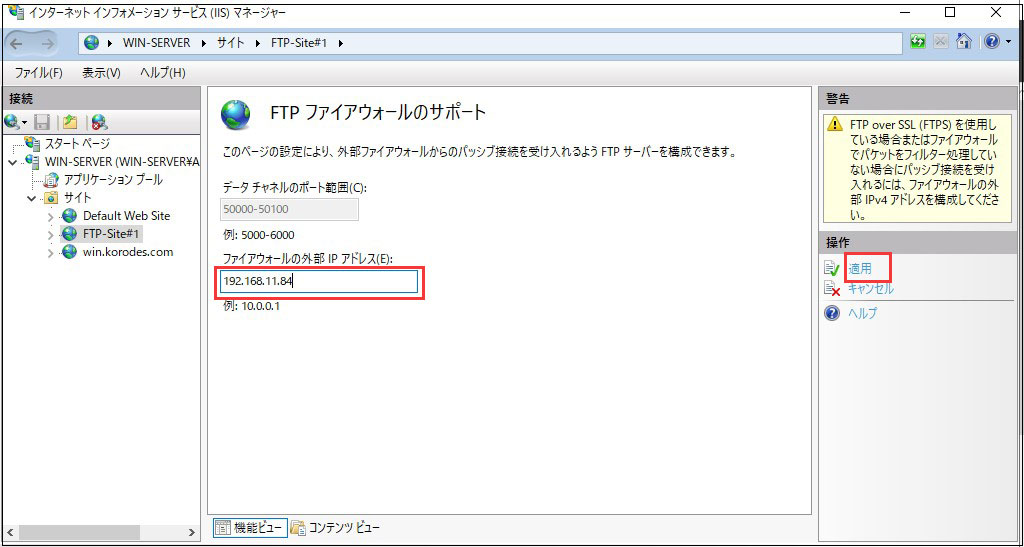
以上で完了
FTPクライアントからの接続
FileZilla を使用して接続する方法は他のLinuxのFTPのページを参照してください。

